更新时间:2024-02-01 GMT+08:00
准备开发程序环境
准备开发环境
在进行LakeFormation Java SDK开发程序前,要准备的开发环境如表1所示。
|
准备项 |
说明 |
|---|---|
|
安装Java和JDK环境 |
已安装Java环境,Java版本要求使用JDK1.8或更高版本。 |
|
安装和配置IntelliJ IDEA |
用于开发应用程序的工具,版本要求:2019.1或其他兼容版本。
说明:
|
|
安装Maven |
开发环境的基本配置。用于项目管理,贯穿软件开发生命周期。 |
|
7-zip |
用于解压“*.zip”和“*.rar”文件。 支持7-Zip 16.04版本。 |
准备依赖信息
- 准备LakeFormation Java SDK依赖
参考Maven SDK地址,在Maven仓库中查看LakeFormation Java SDK最新版本Jar包,并获取文件内容,例如:
<dependency> <groupId>com.huaweicloud.sdk</groupId> <artifactId>huaweicloud-sdk-lakeformation</artifactId> <version>3.1.45</version> </dependency>
- 准备maven-assembly-plugin插件相关依赖
需提前准备如下maven-assembly-plugin插件相关相关依赖:
<build> <plugins> <plugin> <groupId>org.apache.maven.plugins</groupId> <artifactId>maven-assembly-plugin</artifactId> <version>3.3.0</version> <configuration> <descriptorRefs> <descriptorRef>jar-with-dependencies</descriptorRef> </descriptorRefs> <archive> <manifest> <mainClass>com.huawei.cloud.dalf.lakecat.examples.CatalogExample</mainClass> </manifest> </archive> </configuration> <executions> <execution> <id>make-assembly</id> <phase>package</phase> <goals> <goal>single</goal> </goals> </execution> </executions> </plugin> </plugins> </build>
配置IDEA及pom文件
- 安装IntelliJ IDEA和JDK工具后,需要在IntelliJ IDEA配置JDK。
- 打开IntelliJ IDEA,选择“Configure”。
图1 Quick Start

- 在下拉框中选择“Structure for New Projects”。
图2 Configure

- 在弹出的“Project Structure for New Projects”页面中,选择“SDKs”,单击加号添加JDK。
图3 Project Structure for New Projects

- 在弹出的“Select Home Directory for JDK”窗口,选择对应的JDK目录,然后单击“OK”。
图4 Select Home Directory for JDK

- 完成JDK选择后,单击“OK”完成配置。
图5 完成JDK配置

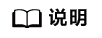
不同的IDEA版本的操作步骤可能存在差异,以实际版本的界面操作为准。
- 打开IntelliJ IDEA,选择“Configure”。
- 设置项目使用的Maven版本。
- 在IntelliJ IDEA的菜单栏中,选择“File > Settings...”。
图6 Settings

- 选择“Build,Execution,Deployment > Maven”,选择“Maven home directory”为本地安装的Maven版本。
- 在IntelliJ IDEA的菜单栏中,选择“File > Settings...”。
- 设置IntelliJ IDEA的文本文件编码格式,解决乱码显示问题。
- 在IntelliJ IDEA的菜单栏中,选择“File > Settings...”。
图8 Settings

- 在弹出的“Settings”页面左边导航上选择“Editor > File Encodings”,分别在右侧的“Global Encoding”和“Project Encoding”的下拉框中,选择“UTF-8”。
图9 File Encodings

- 然后单击“Apply”和“OK”,完成编码配置。
- 在IntelliJ IDEA的菜单栏中,选择“File > Settings...”。
- 在Maven的pom.xml文件末尾添加准备依赖信息中准备的LakeFormation Java SDK依赖和maven-assembly-plugin插件相关的依赖。







